لتعكس العلامة التجارية لمؤسستك وتحسن سهولة استخدام الأداة البرمجية لتسجيل الدخول للمستخدمين، يمكنك تكوين ما يأتي من أداة إدارة صفحة تسجيل الدخول:
عنوان رئيسي
استخدم العنوان الرئيسي لتضمين جملة تمهيدية قصيرة واسم مؤسستك في أعلى صفحة تسجيل الدخول.
ويمكنك أيضًا تخصيص لون العنوان الرئيسي. ويكون اللون الأسود (#000000) هو لون العنوان الرئيسي افتراضيًا.
لون الخلفية
لتعبر عن العلامة التجارية لمؤسستك بدرجة أكبر، يمكنك تحديد لون خلفية لصفحة تسجيل الدخول. ويكون لون الخلفية شفافًا افتراضيًا. ولضمان قدرة المستخدمين على قراءة كل النص الموجود في صفحة تسجيل الدخول، توصي D2L بتغيير الخلفية الشفافة الافتراضية إلى لون محدد.
لضمان الامتثال لإرشادات إمكانية الوصول إلى محتوى ويب (WCAG) من المستوى AA، يتم ربط منتقي ألوان العنوان الرئيسي ومنتقي ألوان الخلفية. ويبلغك رمز ورسالة تلميح أداة في كل منتقي ألوان بما إذا كانت خيارات الألوان تتوافق مع معايير WCAG AA.
إذا قمت بتحديد الخلفية الشفافة، ستظهر الألوان المحددة في نُسق الصفحة في صفحة تسجيل الدخول.
الرسالة
تظهر الرسالة أسفل العنوان الرئيسي. استخدمها لتزويد المستخدمين لديك بمعلومات إضافية قد يحتاجون إليها.
الأداة البرمجية للصورة
يمكنك تضمين صورة واحدة أو أكثر لعرضها في أداة برمجية بجانب منطقة تسجيل الدخول. وإذا قمت بتضمين أكثر من صورة واحدة، فستحدد صفحة تسجيل الدخول صورة لعرضها عشوائيًا في الأداة البرمجية في كل مرة يقوم فيها المستخدم بالوصول إلى الصفحة. ويمكنك إضافة حد حول الصور.
المحتوى الإضافي
يمكنك عرض محتوى اختياريًا أسفل الأداة البرمجية المحلية لتسجيل الدخول وأعلى التذييل. على سبيل المثال، يمكنك تضمين معلومات مهمة يجب أن يعرفها المستخدمون قبل تسجيل الدخول. ويكون مربع الرسالة فارغًا افتراضيًا.
الإعدادات المتقدمة:
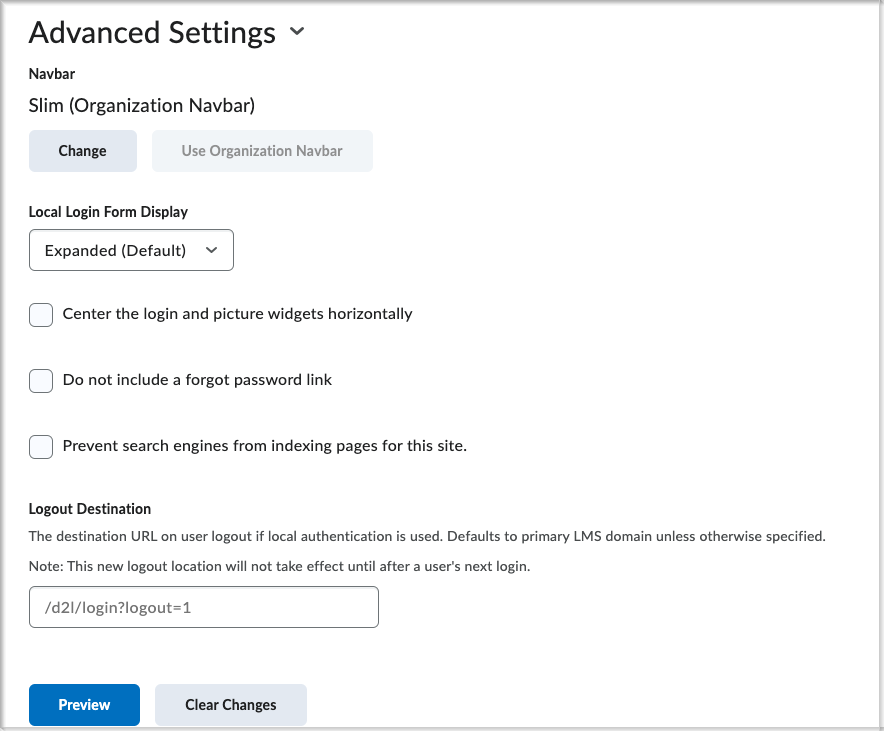
الشكل: منطقة الإعدادات المتقدمة في إدارة صفحة تسجيل الدخول.
يظهر شريط التنقل في أعلى صفحة تسجيل الدخول، فوق العنوان الرئيسي. ويمكنك تخصيص مظهر شريط التنقل، أو استخدام شريط التنقل الافتراضي في مؤسستك. وعلى عكس شريط التنقل الذي يظهر بمجرد تسجيل الدخول إلى Brightspace، يظهر شريط التنقل بصفحة تسجيل الدخول دون رموز أو ارتباطات إلى أدوات.
- عرض نموذج تسجيل الدخول المحلي
يمكنك اختيار التوسيع أو الطي أو الإخفاء الدائم للأداة البرمجية المحلية لتسجيل الدخول. ويتم توسيع الأداة البرمجية لتسجيل الدخول افتراضيًا.
- توسيط الأدوات البرمجية لتسجيل الدخول والصورة أفقيًا
يمكنك اختيار توسيط الأداة البرمجية المحلية لتسجيل الدخول والصورة أفقيًا. وتتم محاذاة الأداة البرمجية إلى اليمين افتراضيًا.
- لا يحتوي على ارتباط نسيان كلمة المرور
يمكنك اختيار إزالة ارتباط هل نسيت كلمة المرور؟ من منطقة تسجيل الدخول في صفحة تسجيل الدخول. ويمكن للمستخدمين النقر فوق الارتباط إذا كانوا بحاجة إلى إعادة تعيين كلمة المرور الخاصة بهم.
- منع محركات البحث من فهرسة الصفحات في هذا الموقع.
يمكنك اختيار منع محركات البحث من فهرسة الصفحات في موقعك. ويؤدي تشغيل هذا الإعداد إلى إضافة علامة تعريف لبرامج الروبوتات إلى صفحات D2L على موقعك.
يمكنك اختيار وجهة تسجيل خروج مخصصة للمستخدمين الذين تمت المصادقة عليهم مقابل بيئة التعلّم (الذين استخدموا أداة إدارة صفحة تسجيل الدخول أو صفحة تسجيل دخول محلية لتسجيل الدخول). ويستمر المستخدمون الذين قاموا بتسجيل الدخول باستخدام حل SSO في تسجيل الخروج إلى القيمة التي تم تكوينها في إعدادات SSO.
لا تسري وجهة تسجيل الخروج الجديدة إلا بعد تسجيل الدخول التالي للمستخدم.
ملاحظة: إذا كانت مؤسستك تملك أكثر من خيار نشط للإعدادات المحلية، فستعرض صفحة تسجيل الدخول محدِّد لغة يسمح للمستخدمين بتعيين إحدى اللغات المتوفرة كلغة افتراضية لصفحة تسجيل الدخول. ولا ينطبق إعداد اللغة هذا إلا على صفحة تسجيل الدخول. ولا يؤدي تغيير اللغة إلى تغيير أي نص مخصص يظهر في تلك الصفحة.